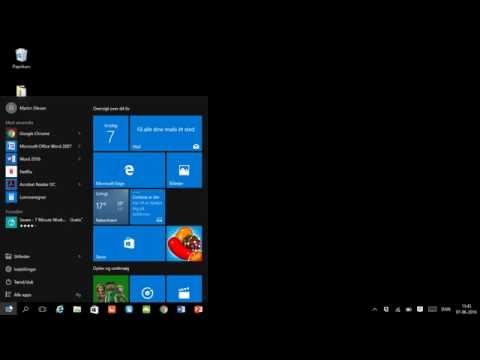2024 Autor: Beatrice Philips | [email protected]. Viimati modifitseeritud: 2023-12-16 05:35
Tänapäeval võib peaaegu igas kodus leida üsna võimsa arvuti või sülearvuti, aga ka lameekraaniga televiisori, mis toetab nutitelerit või Android-põhise digiboksi. Arvestades, et selliste telerite ekraanide diagonaal on 32–65 tolli või rohkem, soovite sageli televiisorist vaadata filmi arvutist. Proovime välja mõelda, kuidas sülearvuti Wi-Fi kaudu teleriga ühendada, ja kaaluge selle protsessi tehnilisi omadusi.

Milleks see mõeldud on?
Esiteks, nagu juba mainitud, vaadata teleri ekraanilt filmi suurema diagonaaliga on muidugi palju huvitavam. Ja mis tahes video sellisel ekraanil näeb välja palju parem ja värvilisem kui arvutiekraanil. Ja kui me räägime 4K eraldusvõimega sisust, siis arvestades seda, et paljudel telerimudelitel on just selline eraldusvõime, on seda võimalik täiel rinnal nautida.
Perekonna fotode ja piltide vaatamine on asjakohane ka selliste seadmete puhul. Ja saate mõne klõpsuga pildi sülearvutist telerisse üle kanda. Lisaks on teleritel mõnikord väga lahedad kõlarid, mis pakuvad suurepärast heli. Seega ühendage sülearvuti Wi-Fi kaudu teleriga muusika ülekandmiseks - pole paha mõte.

Ühendusmeetodid
Kui me räägime ühendusmeetoditest, eristavad nad järgmist:
- ühendatud;
- traadita.

Kuid vähesed inimesed valivad täna juhtmega ühenduse loomise meetodeid, sest tänapäeval tahavad vähesed nokitseda mitmesuguste juhtmete, adapterite ja adapterite kallal.
Ja sageli võtab selliste ühendusmeetodite seadistamine palju aega ja on täis raskusi. Sel põhjusel on traadita ühendus tänapäeval palju asjakohasem, kuna see võimaldab suhteliselt kiiresti ja lihtsalt sülearvuti teleriga ilma kaablita ühendada. Traadita ühenduse loomiseks sülearvuti ja teleri vahel Wi-Fi kaudu on üsna palju võimalusi. Kuid vaatame kolme kõige populaarsemat:
- WiDi kaudu;
- DLNA kaudu;
- kasutades eriprogrammi.


DLNA kaudu
Esimene võimalus, mis võimaldab pilti sülearvutist teleriekraanil kuvada, on DLNA kaudu . Sel viisil sülearvuti ja teleri ühendamiseks WiFi kaudu peate need esmalt samas võrgus linkima … Enamik kaasaegseid telerimudeleid toetab tehnoloogiat nimega Wi-Fi Direct . Tänu sellele pole isegi vaja mõlemat seadet sama ruuteriga ühendada, sest teler loob automaatselt oma võrgu. Jääb vaid sülearvuti sellega ühendada.

Nüüd räägime otse piltide kuvamine sülearvutist teleriekraanile … Selleks peate esmalt seadistama DLNA server … See tähendab, et selle võrgu raames on vaja avada juurdepääs meid huvitavate failidega kataloogidele. Pärast seda loome ühenduse koduvõrguga ja näete, et teleris on saadaval kataloogid „Video” ja „Muusika”. Need kataloogid on automaatselt saadaval teistele võrgus olevatele seadmetele operatsioonisüsteemides Windows 7 ja Windows 10.

Kui teil on vaja avada juurdepääs mõnele teisele kataloogile, saate seda teha vahekaardil "Juurdepääs", mille leiate iga kausta üksusest "Atribuudid".
Seal peate valima üksus "Täpsem seadistamine ", kus näete välja "Jaga". Panime selle ette linnukese ja klõpsame seejärel nupul "OK", nii et kaust muutub teleris nähtavaks.
Kui kasutate File Explorerit, saate arvuti ja teleri sünkroonida veidi kiiremini . Selle menüüs peate valima jaotise "Võrk". Pärast seda ilmub ekraanile teade, mis ütleb "Võrgu avastamine". Peate sellel klõpsama, pärast mida ilmub ekraanile assistent. Arvuti duplikaatpildi telerile ülekande sünkroonimise reguleerimiseks peaksite järgima ekraanil kuvatavaid soovitusi.

Pärast DLNA konfigureerimist peaksite teleri kaugjuhtimispuldiga kontrollima saadaolevaid välist tüüpi ühendusi. Pärast DLNA aktiveerimist peaksite valima esitatava sisu. Selleks paremklõpsake failiikoonil, valige kuvatavas kontekstimenüüs "Esita …" ja klõpsake oma teleri nimel.
Nii lihtsal viisil saate tänu DLNA-ühendusele sülearvuti Wi-Fi kaudu teleriga ühendada. Ainus asi, mida taasesituse kohta teada on, on see Isegi kaasaegsed telerimudelid toetavad MKV -vormingut harva, mistõttu tuleb selline fail enne taasesitamist teisendada teise vormingusse.

WiDi kaudu
Teist meetodit, mis võimaldab teil sülearvuti teleriga ühendada, nimetatakse WiDi Miracast . Selle tehnoloogia olemus erineb DLNA omast, mis koosneb nn Kaustade jagamine ja neile jagatud juurdepääsu seadistamine … WiDi võimaldab pilti teleris sülearvuti ekraanilt kopeerida. See tähendab, et tegelikult on meie ees kujutise projektsioon. Selle lahenduse rakendamine põhineb ka WiFi-tehnoloogia kasutamisel. Paljud kasutajad nimetavad seda Miracastiks.

Sellel ühendamismeetodil on mõned tehnoloogilised omadused. Asi on selles, et sülearvuti saab seda tehnoloogiat kasutada, kui see vastab kolmele kriteeriumile:
- sellel on WiFi-adapter;
- see on varustatud diskreetse tüüpi videokaardiga;
- sellesse paigaldatud keskseadme peab tootma Intel.
Ja mõned tootjad teevad seda nii sülearvuti saab teleriga ühendada ainult Wi-Fi kaudu, kasutades seda tehnoloogiat . Näiteks teeb seda Lõuna -Korea firma Samsung.

Enne ühenduse seadistamise alustamist peate esmalt tegema laadige traadita ekraani jaoks alla sülearvuti draiverid … Neid võib leida Inteli ametlikult veebisaidilt. Samuti peaksite veenduma, et teie teleri mudel on WiDi -ühilduv. Vanemad seadmed ei saa kiidelda selle tehnoloogia toega, mistõttu peavad kasutajad sageli ostma spetsiaalsed adapterid . Üldiselt tuleks seda punkti ka selgitada.

Kui sellegipoolest selgus, et nii sülearvuti kui ka teler toetavad WiDi -d, võite jätkata selle seadistamist. Algoritm saab olema järgmine:
- siseneme teleri peamenüüsse;
- minge jaotisse "Võrk";
- valige ja klõpsake üksust nimega "Miracast / Inteli WiDi";
- nüüd peate liigutama hooba, mis võimaldab seda seadet;
- siseneme sülearvutisse Intel Wireless Display programmi, mis vastutab televiisoriseadmetega juhtmevaba sünkroonimise eest;
- ekraanil kuvatakse ühendamiseks saadaolevate seadmete loend;
- nüüd peate klõpsama nuppu "Ühenda", mis asub teleri nime kõrval.



Mõnel juhul juhtub, et nõutakse täiendavat PIN -koodi. Tavaliselt on tema kombinatsioonid kas 0000 või 1111.
WiDi tehnoloogia seadistamise lõpuleviimiseks peate klõpsake üksust nimega "Charms" ja sisestage sobiv jaotis. Siit leiame üksuse "Seadmed" ja seejärel projektori. Siin saate oma teleri ekraani lisada. Kui mingil põhjusel pole vajalikku seadet siin, peate installima WiFi-mooduli uusimad draiverid. Sel lihtsal viisil saate sülearvuti ja teleri ühendada.

Spetsiaalse tarkvara abil
Tuleb märkida, et on ka spetsiaalne tarkvara, mis võimaldab ühendada seadmeid ja juhtida telerit sülearvutist . See on niinimetatud koduserver, mis võimaldab nimetatud seadmete WiFi-ühendust luua. Selle lahenduse peamine eelis on selle mitmekülgsus.
Kõigepealt peate valitud tarkvara alla laadima, installima ja käivitama . Pärast seda näete ühendamiseks saadaolevate seadmete loendit. Selles peate leidma oma teleri. Pärast seda annab programm telerile juurdepääsu sülearvuti standardsetele meediakataloogidele. Ja rohelisele plussmärgile klõpsates saate “jagada” mitmeid faile, et need saaksid teleris taasesitamiseks kättesaadavaks.

Nüüd tahaksin öelda mitmete seda tüüpi kõige populaarsemate programmide kohta. Üks neist on programm nimega Aktsiate haldur . See sobib ainult neile kasutajatele, kellel on Samsungi teler. See tarkvara on lahendus mudelitele, mis toetavad DLNA -tehnoloogiat. Selle programmi kasutamise juhised on järgmised:
- Teler ja sülearvuti peaksid olema ühendatud sama WiFi-võrguga;
- pärast seda peate programmi alla laadima ja selle käivitama;
- avage see ja leidke Windows Exploreri analoog;
- leidke kaustad, mida soovite mängida;
- lohistage vajalikud failid akna paremasse serva;
- klõpsake üksusel "Jagamine", seejärel valige fraas "Määra seadmepoliitika";
- nüüd peate käivitama loendi saadaolevate seadmetega ja vajutama nuppu OK;
- avalikus omandis peaksite leidma üksuse "Muudetud olek";
- kui värskendus toimub, peate vaatama teleri signaali allikaid;
- vastavas menüüs klõpsake nuppu Share Manager ja leidke Share Folder;
- pärast seda näete faile ja ka vajalikke kaustu.



Teine programm, mis väärib tähelepanu, kannab nime Serviio. See on tasuta ja mõeldud DLNA -kanali loomiseks.
Seda on äärmiselt lihtne kasutada ja isegi kogenematu kasutaja saab seda teha.
Selle tarkvara funktsioonide hulgas on järgmised:
- failidega raamatukogu uuendatakse automaatselt;
- saate lihtsalt luua koduvõrgu;
- video voogesitus on võimalik mitmesugustes seadmetes.
Tõsi, see programm esitab sülearvutile teatud nõuded:
- RAM peab olema vähemalt 512 megabaiti;
- paigaldamiseks peab kõvakettal olema 150 megabaiti vaba ruumi;
- seade peab töötama Linuxis, OSXis või Windowsis.



Adapterid vanematele mudelitele
Mõtle, kas on võimalik saata pilt telerisse, kuhu Wi-Fi sellisena üldiselt puudub . See küsimus muretseb peaaegu iga vana teleri omaniku pärast, sest WiFi-ga mudelid pole odavad ja kõik ei taha uut telerit osta. Kuid siin tuleks mõista, et kui teleris pole spetsiaalset moodulit, on siiski võimalik sülearvutiga Wi-Fi kaudu ühendust luua. Kui teie teler on üle 5 aasta vana, peate seda tegema osta täiendavaid seadmeid , luua ühendus, mida artiklis käsitletakse.
Need on spetsiaalsed adapterid, mis on tavaliselt ühendatud HDMI -tüüpi porti.


Kui me räägime sellistest seadmetest, siis on neid 4 tüüpi:
- adapteri tüüp Miracast;
- Android Mini PC;
- Google Chromecast;
- Arvutuspulk.
Kõiki seda tüüpi adaptereid saab ühendada mitte liiga vana telerimudeliga ja need võimaldavad teil sülearvuti ühendada WiFi kaudu.




Võimalikud probleemid
Peab ütlema, et seda tüüpi ühenduse loomisel on mitmeid ühiseid probleeme ja te peate neist teadlikud olema. Kõige tavalisemad ühenduse probleemid on järgmised:
- teler lihtsalt ei näe sülearvutit;
- Teler ei loo Interneti -ühendust.
Proovime välja mõelda, mis on selliste probleemide põhjus. … Kui teler ei näe sülearvutit, võib sellel olla mitu põhjust.
- Sülearvuti lihtsalt ei vasta Wi-Fi kaudu sünkroonimise osas vajalikele nõuetele. Sageli juhtub, et kasutajad kasutavad sülearvuteid, millel pole vähemalt kolmanda põlvkonna Inteli protsessi.
- Lisaks peaksite kontrollima, kas sülearvutil on Intel Wireless Display tarkvara.
- Teleri mudel ei pruugi WiDi -ühendust toetada.
- Kui ühtegi ülaltoodud probleemist ei täheldata, kuid sünkroonimist ei toimu, peaksite proovima WiFi-draivereid värskendada uusimale versioonile.

Kui me räägime teisest probleemist, siis on olukorra parandamiseks vajalike meetmete kogum järgmine
- Võite proovida Smart TV seadeid käsitsi seadistada. Enne seda sisenege ruuteri seadistusrežiimi ja lähtestage DHCP. Pärast seda peate teleri menüüs käsitsi seadistama lüüsi IP -aadressi ja IP -aadressi. Lisaks peate käsitsi sisestama nii DNS -serveri kui ka alamvõrgu maski. See lahendab sageli probleemi.
- Samuti saate kontrollida ruuteri seadeid ja sisestada kõigi teleriga ühendatud seadmete jaoks individuaalse MAC -aadressi.
- Lisaks saab kõiki seadmeid taaskäivitada. Esiteks peate ruuteri ise ja teleri paariks minutiks välja lülitama ning pärast nende uuesti sisselülitamist seadistama.


Sageli on probleemide põhjuseks signaali häirimise banaalne olemasolu mingisuguse mööbli või betoonist seinte kujul.
Siin saate ainult vähendada seadmete vahelist kaugust ja võimalusel veenduge, et ei tekiks häireid. See muudab signaali paremaks ja stabiilsemaks.
Kontrollimisel peaksite pöörake tähelepanu teleri ühendamisele ruuteriga, samuti ruuterile Internetiga.
Kui kuskil teleri ja ruuteri vahel on probleeme , siis piisab seadete lähtestamisest, ruuteri omaduste täpsustamisest ja seejärel ühenduse salvestamisest ning seejärel selle kontrollimisest. Kui probleem on ruuteri ja Interneti -ühenduse vahel , siis peaksite teenusepakkujaga ühendust võtma, kuna ükski teine lahendus ei anna tulemusi.



Need on peamised probleemid, mis võivad aeg-ajalt tekkida, kui luuakse sülearvuti ja teleri ühendus Wi-Fi abil. Kuid enamikul juhtudel kasutajad lihtsalt ei tähelda midagi sellist. See on tõesti väga mugav ühendusvorming failide vaatamiseks suurelt teleriekraanilt või mängude mängimiseks.
Üldiselt tuleks öelda, et sülearvuti ühendamine teleriga on protsess, mis ei ole väga keeruline, nii et seda saab hõlpsasti teostada kasutaja, kes pole tehnoloogiaga liiga hästi kursis . Ainus asi, mida peaksite teadma, on see, et ühendamisel peaksite selgelt aru saama teleri ja sülearvuti võimalustest, et olla kindel, et need toetavad tehniliselt võimalust luua kõnealuse olemusega ühendus.
Soovitan:
Kuidas ühendada Teler Wi-Fi Kaudu Arvutiga? Traadita ühendus. Kuidas Pilti üle Kanda Ja Videot Arvutisse Esitada?

Millised tingimused peavad olema täidetud, et saaksite teleri arvutiga ühendada? Kuidas saate WiFi kaudu ühendust luua? Milliseid muid juhtmevaba ühenduse loomise viise on olemas? Millist tarkvara võib vaja minna?
Kuidas ühendada IPad Teleriga? Kuidas Pilti Wi-Fi Kaudu üle Kanda Ja Videot Ekraanil USB Abil Kuvada? Muud ühendusvõimalused

Kuidas ühendada iPad juhtmega ja juhtmevabalt teleriga? Kuidas siduda oma tahvelarvuti vana telerimudeliga? Milline sidumisvõimalus on enamiku kasutajate seas populaarne?
Kuidas ühendada Telefon Wi-Fi Kaudu Teleriga? Kuidas Nutitelefonist Pilti üle Kanda Ja Videot Esitada? Piltide ühendamine Ja Kuvamine IPhone'ist Ja Androidist

Kuidas ühendada telefon Wi-Fi kaudu teleriga? Milleks see mõeldud on? Millised on liidese kaudu ühenduse loomise viisid? Ühendamise võimalused ja toimingute algoritm. Mis siis, kui teler ei näe telefoni? Võimalike probleemide kirjeldus, samuti vidinate ühendamise funktsioonid WiFi kaudu erinevate kaubamärkide teleritega
Kuidas Sülearvutit Teleriga ühendada? Ühendame VGA Kaudu. Ühendus "tulpide" Kaudu. Kuidas Muidu ühendada Saab? Kuidas Tuua Sülearvuti Ekraan Telerisse?

Kuidas sülearvutit teleriga ühendada? Ühendame VGA, HDMI, VGA, RCA, aga ka S-Video, Wi-Fi või Etherneti kaudu. Omadused sülearvuti ühendamiseks teleriga läbi tulpide
Kuidas ühendada Sülearvuti Teleriga HDMI Kaudu? Me ühendame Sülearvuti Kaabli Kaudu. Miks Teler Sülearvutit Ei Näe Ja Kuidas Pilti Kuvada? Miks Pole Heli?

Sageli ühendame sülearvuti kaabli kaudu erinevate ekraanidega, kuid seda saab hõlpsasti teha ka teleriga. Kuidas ühendada sülearvuti teleriga HDMI kaudu?